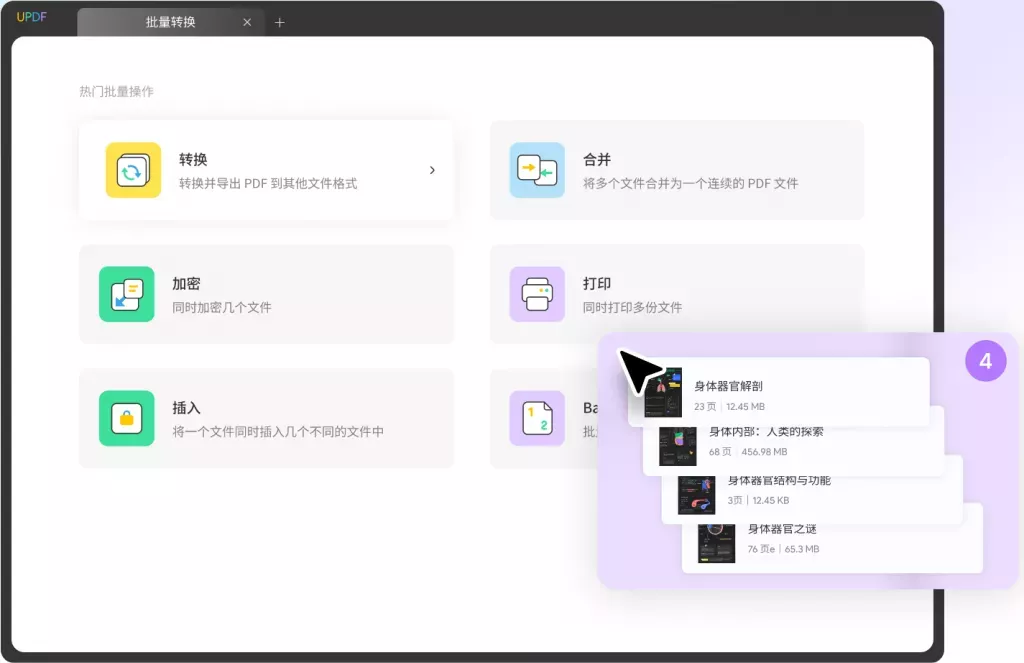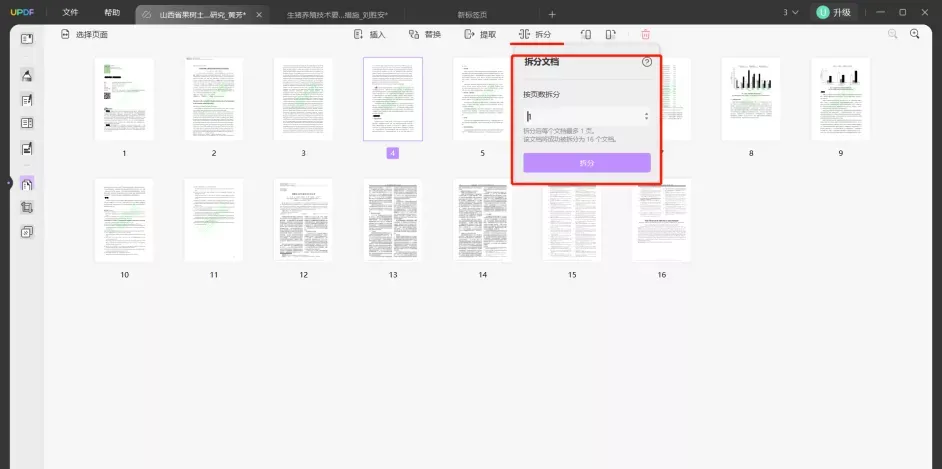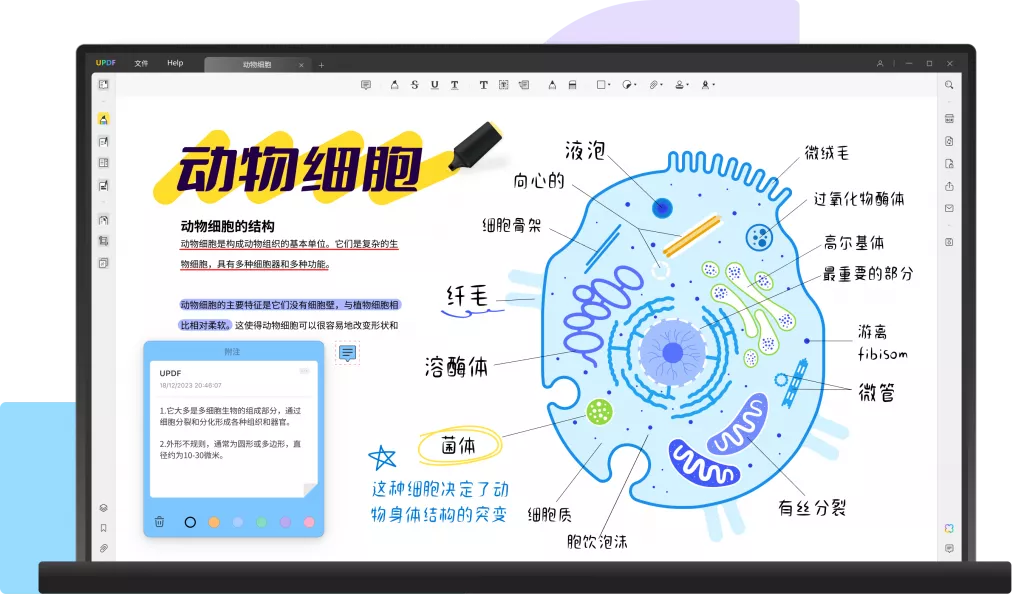在当今数字化时代,PDF与Word文档是我们常用的文件格式。无论是在工作、学习还是日常生活中,我们经常需要将PDF文件转换成Word文件。特别是当我们需要对多个PDF文件进行编辑或者提取信息时,批量转换显得尤为重要。本文将详细介绍如何一次性完成十个PDF转Word的操作,以及PDF说明书能否成功转换为Word文档的讨论。
一、为什么选择将PDF转换为Word?
PDF文件因其格式固定、无法轻易修改,常用于文档共享和传输。然而,有时我们需要编辑这些文件,或者提取某些具体信息,此时Word格式就显得尤为重要。以下是将PDF转换为Word的一些常见理由:
- 可编辑性:Word文档支持在线和离线编辑,方便用户随时修改内容。
- 格式兼容性:在不同操作系统和设备间,Word文件的兼容性更强,亦更易共享。
- 信息提取:将PDF文件转换为Word后,可以轻松提取文本、表格和图像,方便数据分析。
- 批量处理:对于需要一次性处理多个文档的用户,批量转换能够节省大量时间和精力。
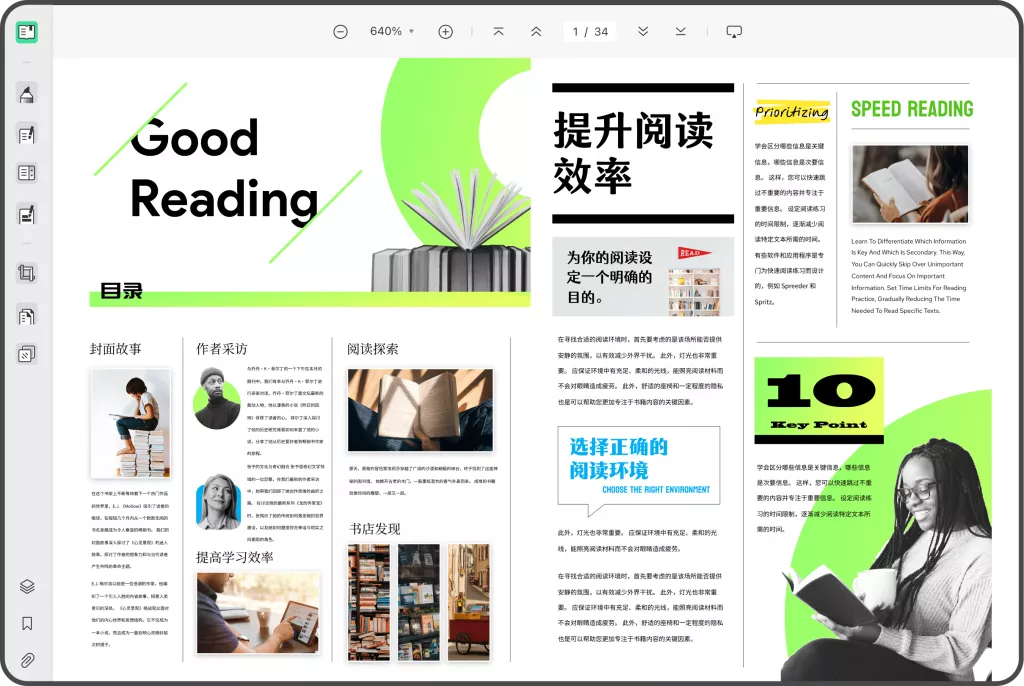
二、如何一次性将十个PDF文件转为Word?
以下将介绍几种将多个PDF文件转为Word文档的常用方法,包括在线工具和软件的使用。
方法一:使用在线转换工具
1. 选择工具:有很多在线PDF转Word工具可供选择,如Smallpdf、ILovePDF和Adobe在线服务。你可以根据自己的需求选择适合的工具。

2. 上传文件:进入转换工具的网站后,找到“PDF转Word”选项。接着,你可以一次性上传多个PDF文件,许多工具支持批量上传。
3. 开始转换:点击“转换”按钮,系统将开始处理。转换速度与文件大小和数量有关,通常无需等待太久。
4. 下载文件:转换完成后,会生成下载链接。检查每个文件是否转换成功,然后逐一下载即可。
方法二:使用PDF格式转换软件
1. 软件选择:常见的PDF格式转换软件包括UPDF、Adobe Acrobat、Nitro PDF、Wondershare PDF Converter等。这些软件通常比在线工具更强大,尤其是处理复杂格式的文档时。
2. 批量导入文件:打开软件后,选择批量导入PDF文件的功能,选择需要转换的十个PDF文件。
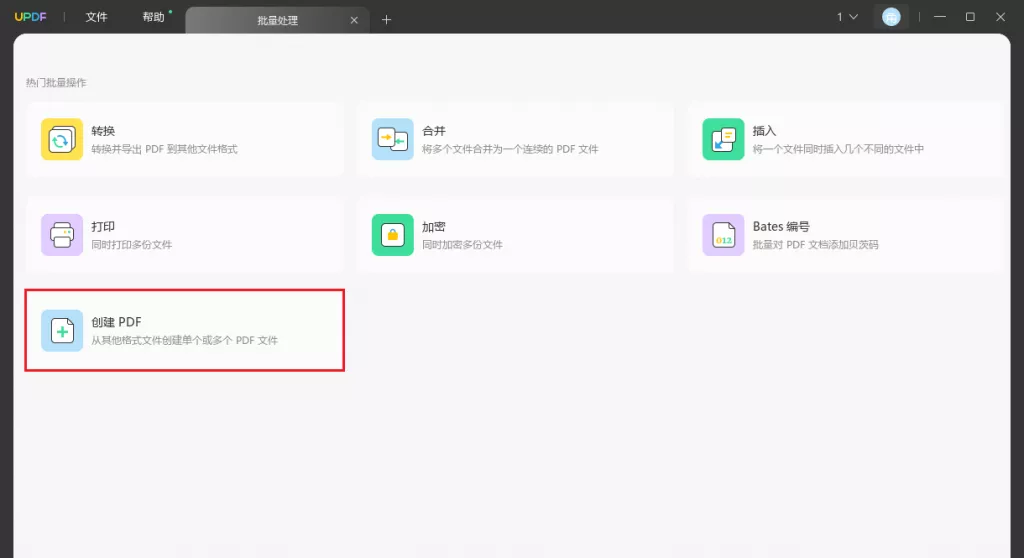
3. 设置格式:在设置菜单中选择输出格式为Word,用户可以根据需要设置文件的布局和格式(如A4、页边距等)。
4. 开始转换:确认设置完毕后,点击“开始转换”按钮,软件会自动将所有选中的PDF文件转换为Word格式。
5. 保存文件:转换完成后,选择文件的保存位置,确保不会丢失数据。
方法三:使用Word软件
1. 打开Word:在Word软件中直接打开PDF文件,可以通过“文件”菜单中的“打开”选项找到PDF文件。
2. 转换确认:Word会提示你文件将被转换成可编辑的Word文档。确认后,文件将直接在Word中打开。
3. 保存为Word格式:编辑完成后,选择“另存为”,将其保存为Word格式。
注意事项:
– 批量转换需确保文件无密码保护,否则无法顺利转换。
– 转换完成的Word文件可能会存在格式问题,需要手动进行调整。
– 尽量选择质量高的原文件,以获得更清晰的转换效果。
三、PDF说明书能否被转为Word?
许多人在使用说明书时,需要将其内容转为可编辑的Word文档,尤其是在更新产品、制作培训材料或撰写项目文档时。PDF说明书通常包含图文信息,因此转换的难度会略高。但答案是肯定的,PDF说明书可以转为Word文件,具体原因如下:
1. 技术支持:现代的PDF转Word工具和软件通常具有比较强的技术支持,能够识别文件中的文本和图像。
2. 图文混排的能力:一些高级转换工具能准确处理图文混排的情况,将图片和文字正确地放置在Word文档中。
3. 可编辑性:转换后的Word文件仍然保留了原文件的基本结构,便于对文本进行编辑和格式调整。
实际操作建议:
– 选择高质量的PDF说明书,确保文本清晰易读。
– 在转换后,仔细校对文件,确认信息是否完整,无损失,令后续编辑工作更加顺利。
四、总结
将多个PDF文件转换为Word文档,无论是使用在线工具还是桌面软件,都可以简单高效地完成。值得注意的是,实际上PDF说明书也是可以顺利转换的,这能够极大地方便用户对文档内容的编辑和更新。掌握这些方法和技巧,能够让你的工作效率事半功倍。
 UPDF
UPDF AI 网页版
AI 网页版 Windows 版
Windows 版 Mac 版
Mac 版 iOS 版
iOS 版 安卓版
安卓版

 AI 单文件总结
AI 单文件总结 AI 多文件总结
AI 多文件总结 生成思维导图
生成思维导图 深度研究
深度研究 论文搜索
论文搜索 AI 翻译
AI 翻译  AI 解释
AI 解释 AI 问答
AI 问答 编辑 PDF
编辑 PDF 注释 PDF
注释 PDF 阅读 PDF
阅读 PDF PDF 表单编辑
PDF 表单编辑 PDF 去水印
PDF 去水印 PDF 添加水印
PDF 添加水印 OCR 图文识别
OCR 图文识别 合并 PDF
合并 PDF 拆分 PDF
拆分 PDF 压缩 PDF
压缩 PDF 分割 PDF
分割 PDF 插入 PDF
插入 PDF 提取 PDF
提取 PDF 替换 PDF
替换 PDF PDF 加密
PDF 加密 PDF 密文
PDF 密文 PDF 签名
PDF 签名 PDF 文档对比
PDF 文档对比 PDF 打印
PDF 打印 批量处理
批量处理 发票助手
发票助手 PDF 共享
PDF 共享 云端同步
云端同步 PDF 转 Word
PDF 转 Word PDF 转 PPT
PDF 转 PPT PDF 转 Excel
PDF 转 Excel PDF 转 图片
PDF 转 图片 PDF 转 TXT
PDF 转 TXT PDF 转 XML
PDF 转 XML PDF 转 CSV
PDF 转 CSV PDF 转 RTF
PDF 转 RTF PDF 转 HTML
PDF 转 HTML PDF 转 PDF/A
PDF 转 PDF/A PDF 转 OFD
PDF 转 OFD CAJ 转 PDF
CAJ 转 PDF Word 转 PDF
Word 转 PDF PPT 转 PDF
PPT 转 PDF Excel 转 PDF
Excel 转 PDF 图片 转 PDF
图片 转 PDF Visio 转 PDF
Visio 转 PDF OFD 转 PDF
OFD 转 PDF 创建 PDF
创建 PDF PDF 转 Word
PDF 转 Word PDF 转 Excel
PDF 转 Excel PDF 转 PPT
PDF 转 PPT 企业解决方案
企业解决方案 企业版定价
企业版定价 企业版 AI
企业版 AI 企业指南
企业指南 渠道合作
渠道合作 信创版
信创版 金融
金融 制造
制造 医疗
医疗 教育
教育 保险
保险 法律
法律 政务
政务



 常见问题
常见问题 新闻中心
新闻中心 文章资讯
文章资讯 产品动态
产品动态 更新日志
更新日志